
Aprenda a realizar la inserción y configuración del circuito con los siguientes pasos:
1. Haga clic en la 

 .
.  Buscar
Buscar
2. Se muestra el cuadro de diálogo Selección de circuito.
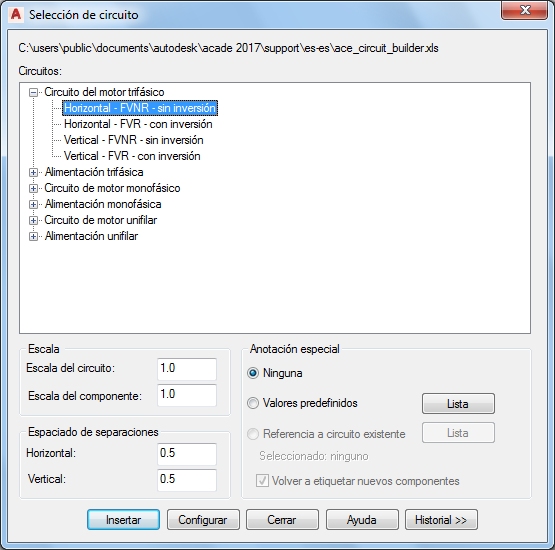
3. Expanda Circuito del motor trifásico.
4. Seleccione Horizontal - FVNR - sin inversión.
5. Cambie el valor de Espaciado de separaciones: Horizontal a 0.5.
6. Seleccione Configurar.
7. Precise el punto de inserción en la separación 217.
Configuración de circuitos
Cada circuito se compone de elementos de circuito individuales y de los cables que los conectan. El Generador de circuitos inserta un dibujo de plantilla. Esta plantilla contiene los cables base para el circuito y "bloques de marcadores" estratégicamente ubicados.
Los “bloques de marcadores” determinan los elementos de circuito que aparecerán en el cuadro de diálogo Configuración del circuito. Por ejemplo, un “bloque de marcador” indica la necesidad de un medio de desconexión en el circuito. En el cuadro de diálogo se presentan varias opciones para medios de desconexión. La opción seleccionada para este elemento de circuito se inserta en la posición del “bloque de marcador”. El Generador de circuitos generará de manera dinámica el circuito completo en función de las selecciones que realice en este cuadro de diálogo.
En la sección Elementos del circuito, seleccione Símbolo de motor.
En la sección Seleccionar, elija Motor: Motor trifásico.
Conexión de tierra/PE: No
2. En la sección Elementos del circuito, seleccione Dispositivos de desconexión.
En la sección Seleccionar, elija Seccionador principal: Fusibles.
Incluir contacto auxiliar N.A.: No
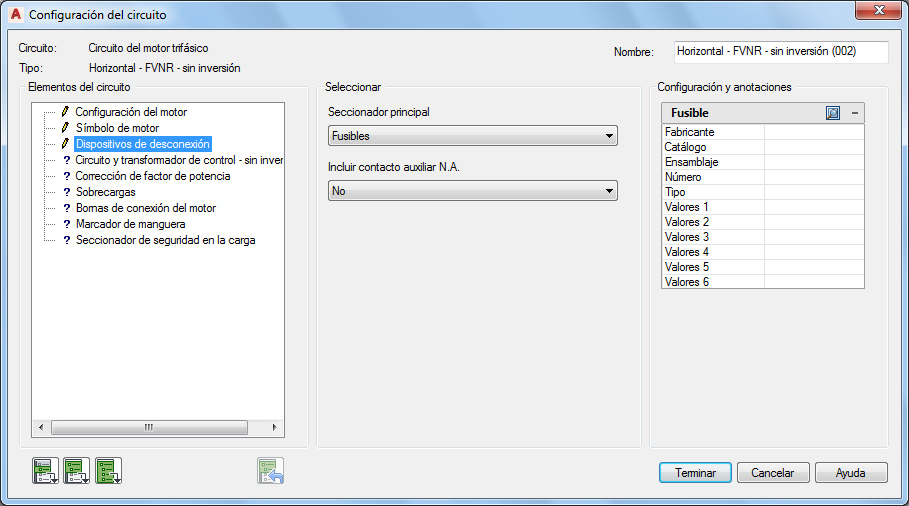
Sección Configuración y anotaciones: las opciones de esta sección cambiarán en función de las selecciones que haya realizado en las secciones Elementos del circuito y Seleccionar. Escriba valores o seleccione el botón Examinar para acceder a la tabla de consulta.
Seleccione una entrada de la tabla de consulta para obtener valores para los parámetros individuales. Si la opción de circuito es un componente, se abre la búsqueda en el catálogo.
3. En la sección Elementos del circuito, seleccione Circuito y transformador de control - sin inversión.
En la sección Seleccionar, elija Incluir circuito de control: Ninguna.
4. En la sección Elementos del circuito, seleccione Corrección de factor de potencia.
En la sección Seleccionar, elija Incluir condensador de corrección del factor de potencia: Ninguna.
En la sección Elementos del circuito, seleccione Sobrecargas.
En la sección Seleccionar, elija Elementos de sobrecarga: Térmico.
Incluir contacto auxiliar N.A.: No
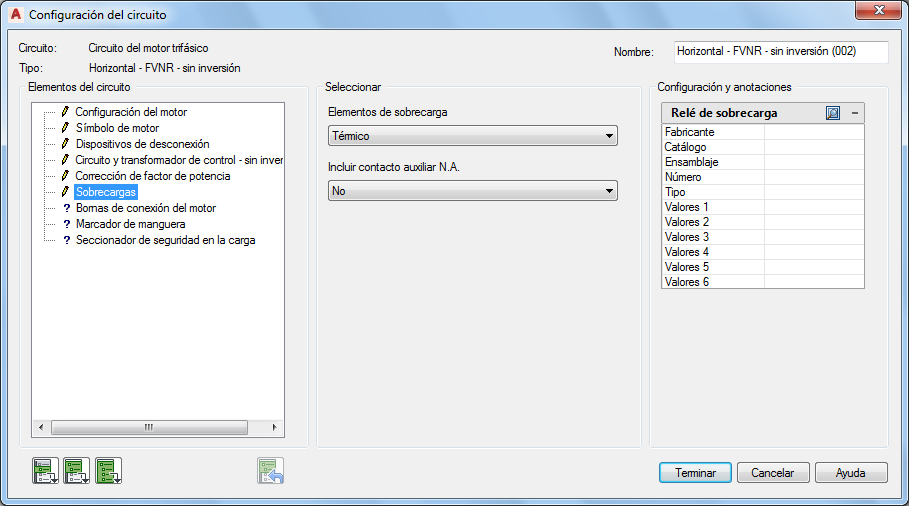
6. En la sección Elementos del circuito, seleccione Bornas de conexión del motor.
En la sección Seleccionar, elija Bornas de conexión del motor: Redondo.
7. En la sección Elementos del circuito, seleccione Marcador de manguera.
En la sección Seleccionar, elija Manguera: Ninguna.
8. En la sección Elementos del circuito, seleccione Seccionador de seguridad en la carga.
En la sección Seleccionar, elija Seccionador de seguridad: Seccionador.
Incluir contacto auxiliar N.A.: No
9. Seleccione la herramienta Insertar todos los elementos de circuito. El Generador de circuitos inserta cada uno de los elementos de circuito seleccionados.

10. Seleccione Terminar.
¿Quieres saber más? Visita Curso de AutoCAD Electrical en SemcoCAD.


 .
. ![]() Buscar
Buscar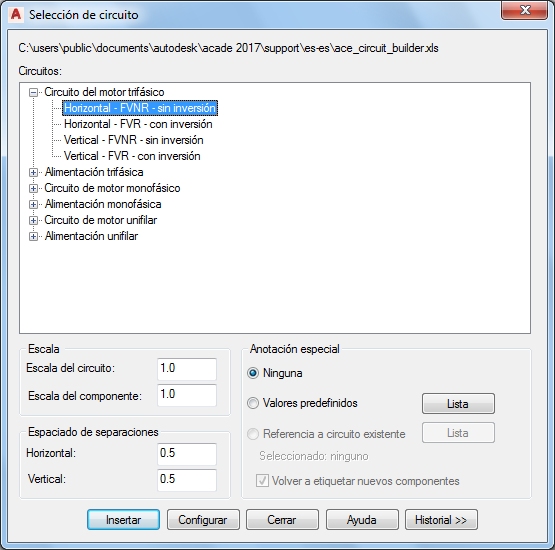
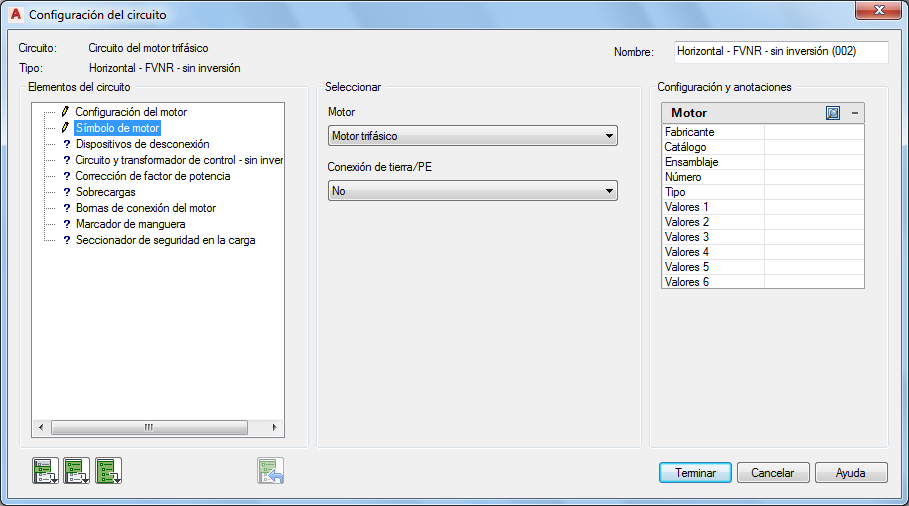
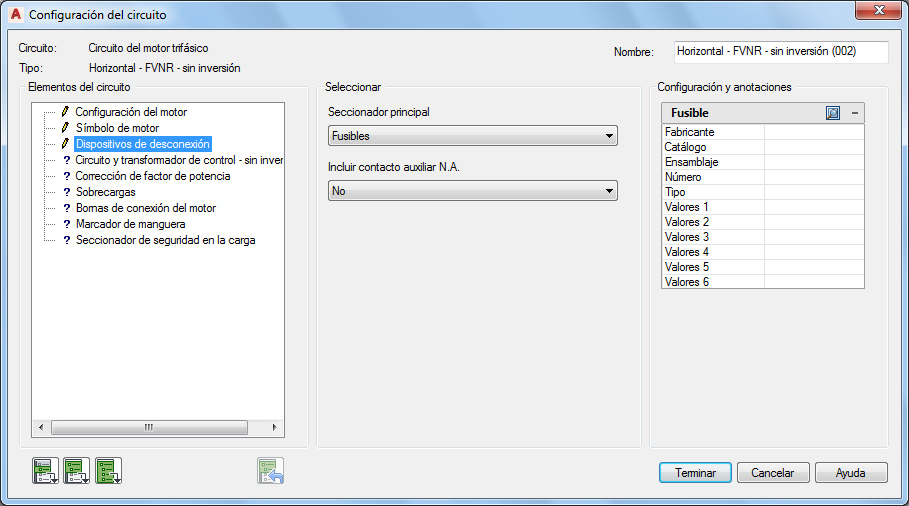
![]()
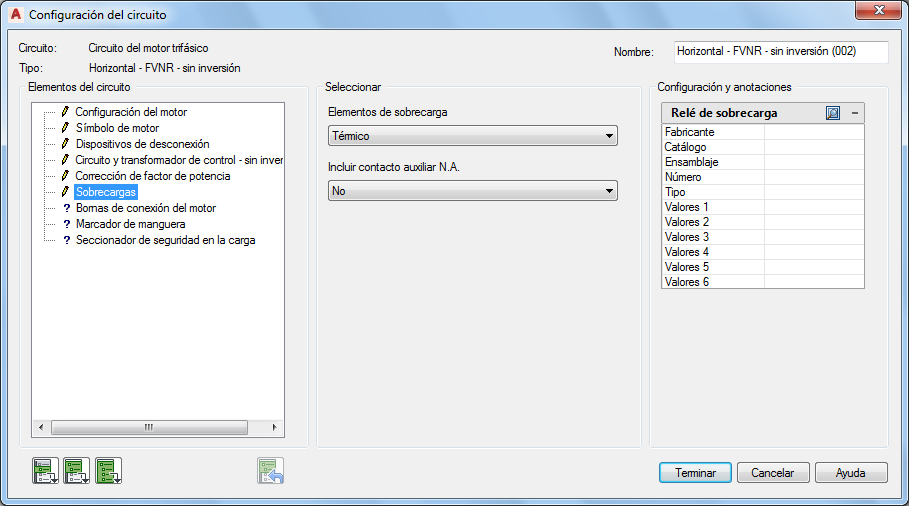

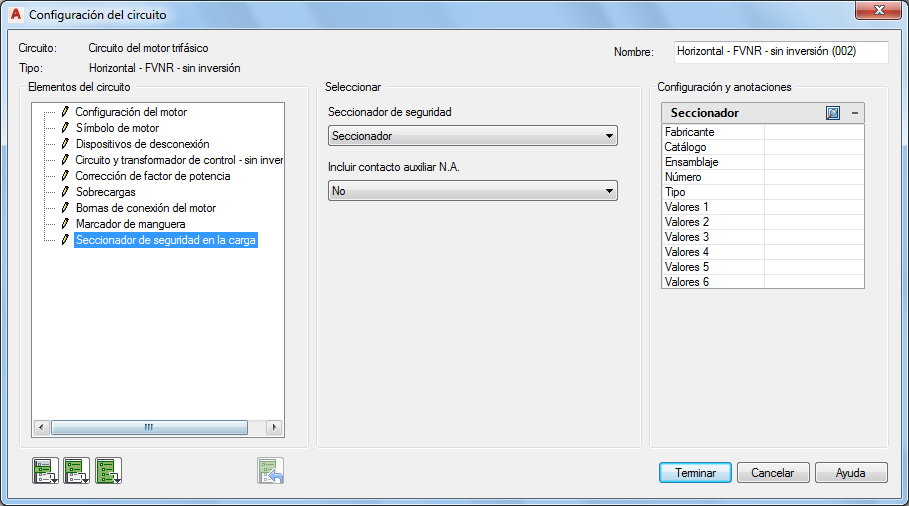


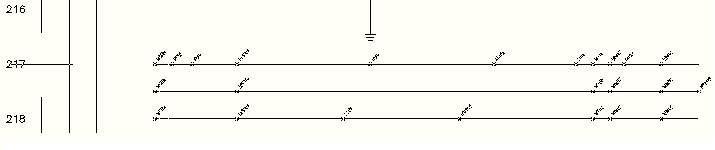
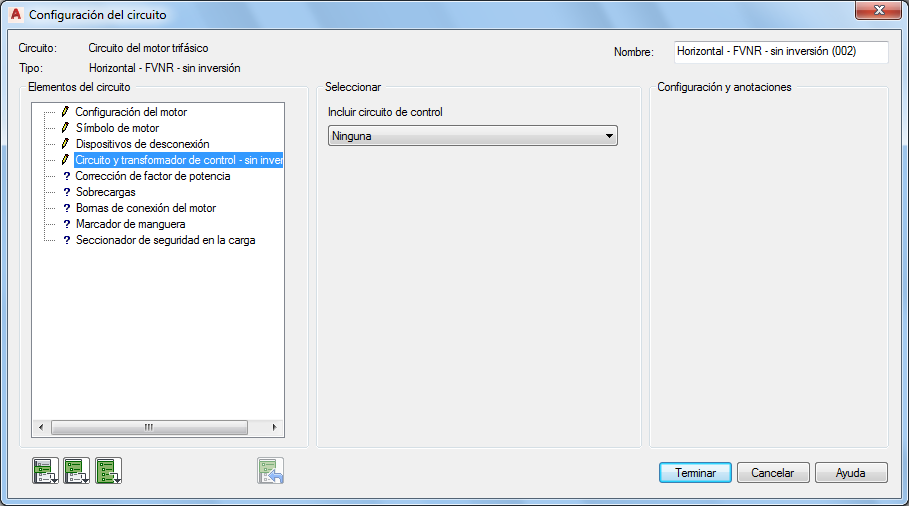
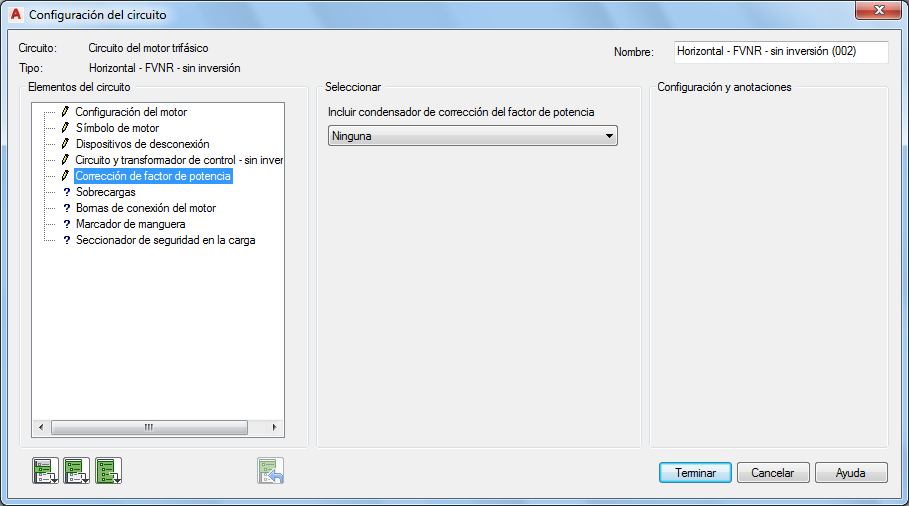
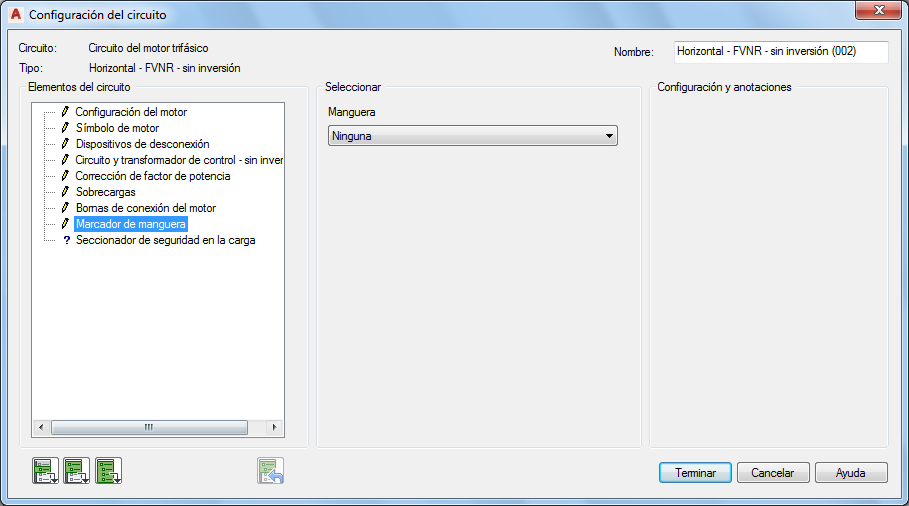





No hay comentarios